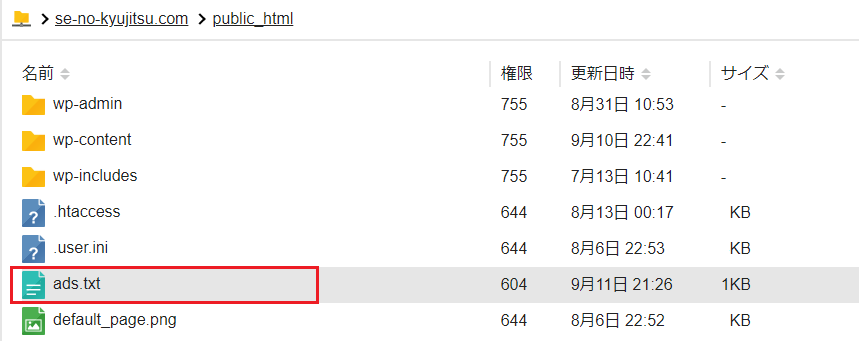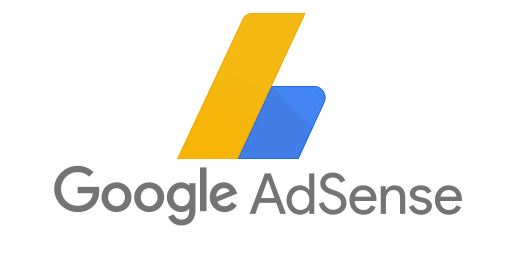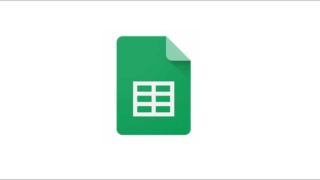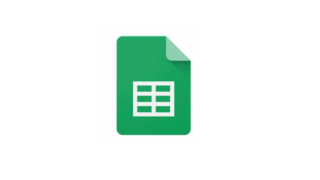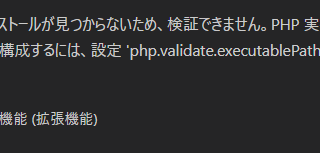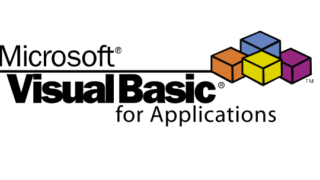Google AdSenseで注意文が表示
Google AdSenseが承認された直後、AdSense画面に「要注意 – 収益に重大な影響が出ないよう、ads.txt ファイルの問題を修正してください。」と表示されるようになりました。これの対応方法を紹介します。

対応方法の結論としては、「ads.txt」をサイトのフォルダへアップロードすることで問題が解決できます。以下、その手順です。
※他のサイトでは、ファイルを作成して・・と説明しているサイトもありますがそちらの方法でももちろん可能です(正しいファイルが正しい場所にあれさえすればよいので)。こちらの方法はアップロードするだけなので、ファイルの作成等間違えるのが嫌という方はこの方法の方がよいかと思います。。
1.ダウンロードボタン(赤枠)を押して「ads.txt」をダウンロードします。※ファイルはそのまま使用するので編集等はしないで下さい。

2.方法としては、サイトの「public_html」フォルダにダウンロードした「ads.txt」アップロードするだけです。画面はエックスサーバーの例です。エックスサーバーのファイルマネージャーからサイトのpublic_htmlを開き、アップロードボタンを押してアップロードします。
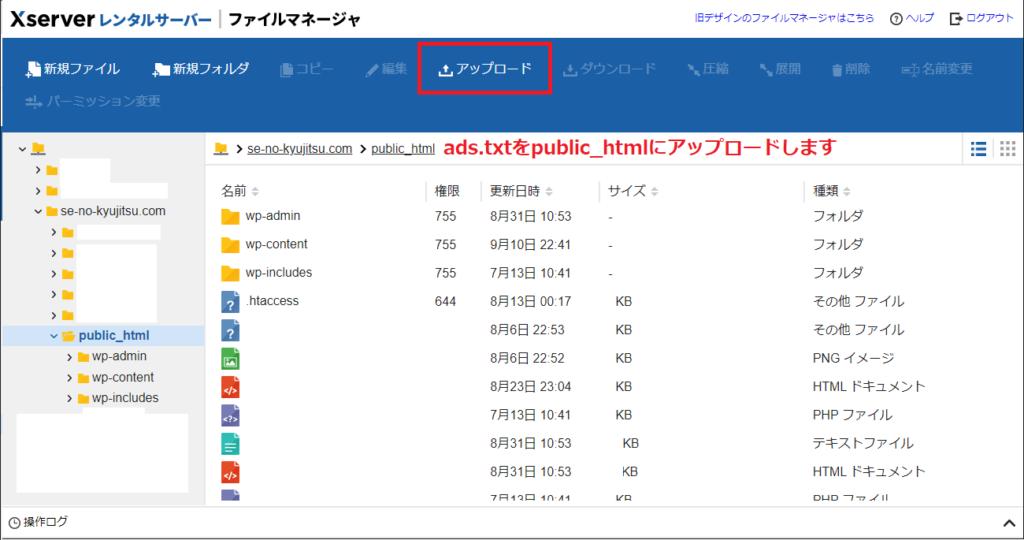
3.アップロード画面では、「ファイル名の文字コード」はUTF-8にしましょう。

4.ads.txtがアップロードされているのが確認できていればOKです。AdSense画面の文はすぐには解消されないので、解消されるのを気長に待ちましょう。